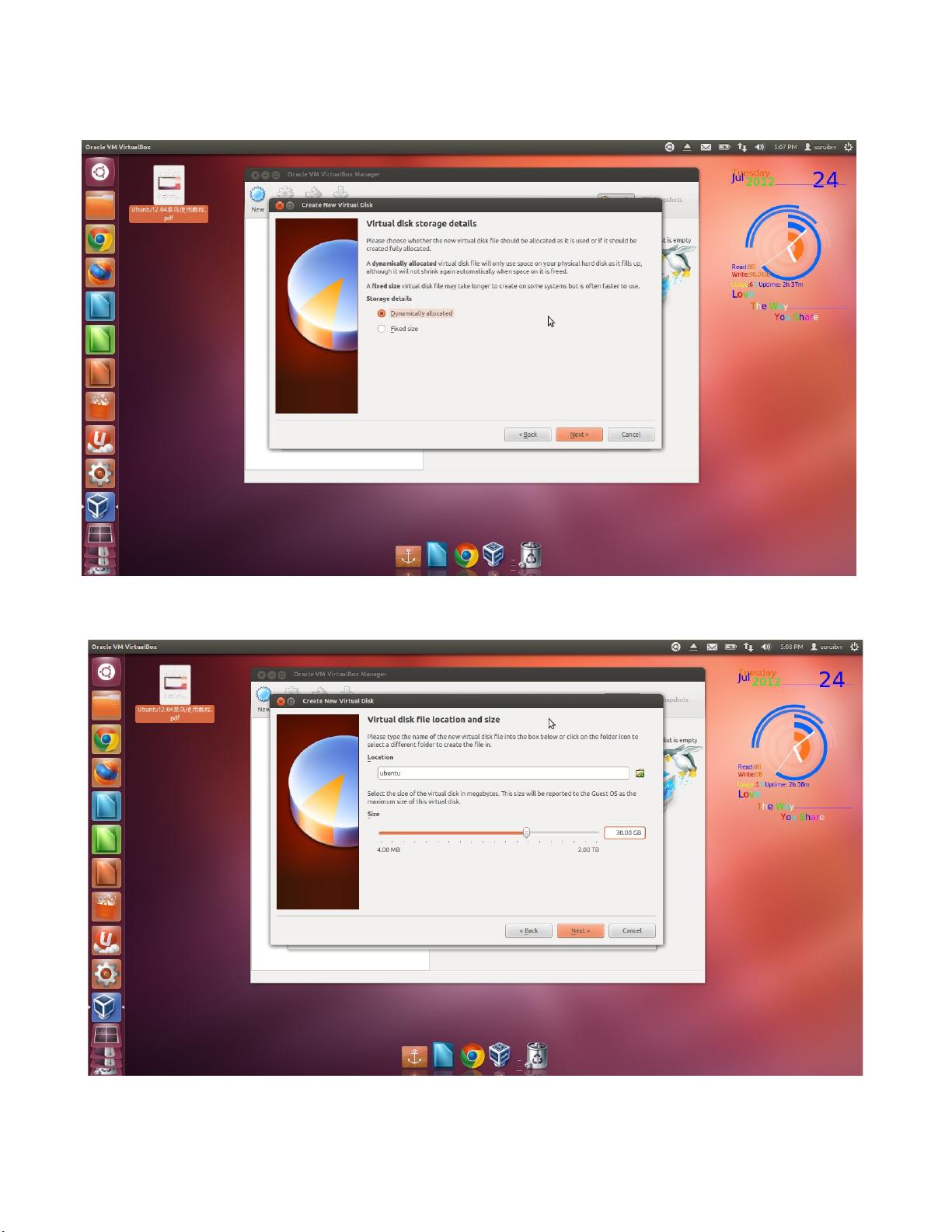Ubuntu 12.04新手指南:安装VirtualBox及注意事项
需积分: 10 154 浏览量
更新于2024-07-27
收藏 7.23MB PDF 举报
本篇教程是针对Ubuntu12.04(长期支持版)新手撰写的实用指南,着重讲解了如何在Linux环境下处理Windows软件的兼容性问题以及如何安装和使用虚拟机。作者Suruibin强调了Linux与Windows系统的差异,即并非所有Windows程序都能直接在Linux上运行,但借助Wine(如Wineqq2012)可以实现部分兼容。
在Windows软件的兼容性方面,作者推荐了Wine,它允许在Linux上模拟Windows API,使得一些Windows应用程序能够在Ubuntu12.04上运行。然而,需要注意的是,并非所有软件都能通过Wine完美解决,此时可以考虑使用虚拟机技术,如VirtualBox和VMware。
对于VirtualBox的安装,作者指出应该从Ubuntu软件中心获取,但要注意选择不一定是最新版本的,因为有时需要先安装dkms(动态链接模块系统库)以确保兼容性。此外,由于安装过程可能较为繁琐,作者建议读者做好心理准备并提前安装必要的依赖,如使用`sudo apt-get install dkms`安装与当前内核相匹配的headers。
在确定内核版本后,如作者所示,例如内核为`linux-headers-3.2.0-26-generic-pae`,则需要安装相应的headers,例如`sudo apt-get install linux-headers-3.2.0-26-generic-pae`。如果已经安装过,可跳过这一步。接着,用户需要下载VirtualBox的deb包(如`virtualbox-4.1_4.1.18-78361~Ubuntu~precise_i386.deb`)和VBoxGuestAdditions的iso镜像。
安装VirtualBox时,用户需要将deb包解压并使用`sudo dpkg -i`命令进行安装,同时将VBoxGuestAdditions的iso镜像复制到`/usr/share/vboxguest`目录下,以便后续添加虚拟机功能。整个过程涉及到Linux的基本操作,包括包管理、文件管理和权限控制,对Linux新手来说,这些是必不可少的基础技能。
这篇教程为Ubuntu12.04的新手提供了宝贵的学习资源,帮助他们克服跨平台应用的问题,学会在Linux环境中安装和使用VirtualBox,从而更好地适应和利用Linux系统。通过阅读和实践这些步骤,用户能够提高Linux环境下的工作效率,拓展软件兼容性,并进一步探索Linux世界。
2013-06-08 上传
2013-08-06 上传
2013-04-01 上传
2012-10-06 上传
点击了解资源详情
点击了解资源详情
点击了解资源详情
点击了解资源详情
2012-09-12 上传
Study_2011
- 粉丝: 4
- 资源: 16
最新资源
- Java毕业设计项目:校园二手交易网站开发指南
- Blaseball Plus插件开发与构建教程
- Deno Express:模仿Node.js Express的Deno Web服务器解决方案
- coc-snippets: 强化coc.nvim代码片段体验
- Java面向对象编程语言特性解析与学生信息管理系统开发
- 掌握Java实现硬盘链接技术:LinkDisks深度解析
- 基于Springboot和Vue的Java网盘系统开发
- jMonkeyEngine3 SDK:Netbeans集成的3D应用开发利器
- Python家庭作业指南与实践技巧
- Java企业级Web项目实践指南
- Eureka注册中心与Go客户端使用指南
- TsinghuaNet客户端:跨平台校园网联网解决方案
- 掌握lazycsv:C++中高效解析CSV文件的单头库
- FSDAF遥感影像时空融合python实现教程
- Envato Markets分析工具扩展:监控销售与评论
- Kotlin实现NumPy绑定:提升数组数据处理性能